-
如何屏幕截图,小编告诉你怎么截图
- 2018-05-07 08:53:44 来源:windows10系统之家 作者:爱win10
小伙伴们,你们会不会遇到这样的问题?就是当你边在电脑微信上和朋友聊天边刷微博或者看网页新闻的时候,突然看到搞笑的内容想要分享给朋友,一起讨论。但是,却发现自己不会截图,不知道怎么截。小编我就遇到过这种时候,当时我是特别崩溃的,身边有没有人教我。但是你们不一样,因为你们有我呀!哈哈~今天我就来教你们怎么屏幕截图~
屏幕截图的方法有很多种,那么你们所知道的屏幕截图方法有多少种呢?小编先来说说我所知道的,我知道QQ截图,电脑自带的截图、Print screen按键+画图工具等,还有还多好多,在这里我就不一一列举出来啦~今天我要说的就是其中的几种屏幕截图的方法~
现在,我来给大家说两种常用的屏幕截图的方法~
第一种,系统自带的截图
我们要截取整个屏幕的话,按键盘的PrintScreenRq,但是每个键盘的按键位置可能会有略微的差异,但是一定要找对按键哟~
按键位置和所截下来的图如下所示:
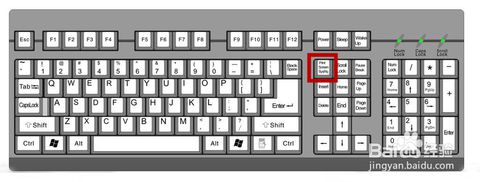
截图系统软件图解1
如何屏幕截图系统软件图解2
如果你只是想要截取当前的窗口,那你就按键盘上的Alt+PrintScreenRq,假设当前窗口是美图秀秀,那么按键位置和所截到的图如下所示:
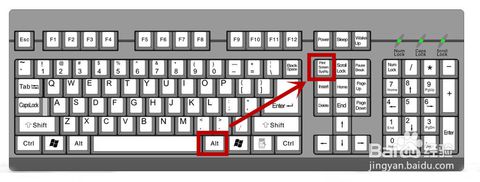
聊天截图系统软件图解3
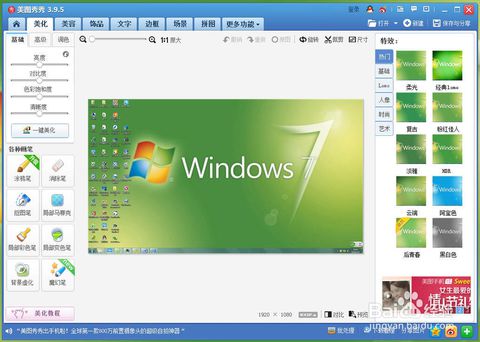
聊天截图系统软件图解4
第二种,聊天工具截图
我就以最普遍使用的软件QQ为例,你先随便打开一个聊天框,然后在聊天记录那里可以看到截图的图标(或者按键盘上的Ctrl+Alt+A),然后你就可以进行截图,截图完后,可以进行简单的编辑图片,了例如标注、文字等,编辑完后可以单击保存。

聊天截图系统软件图解5
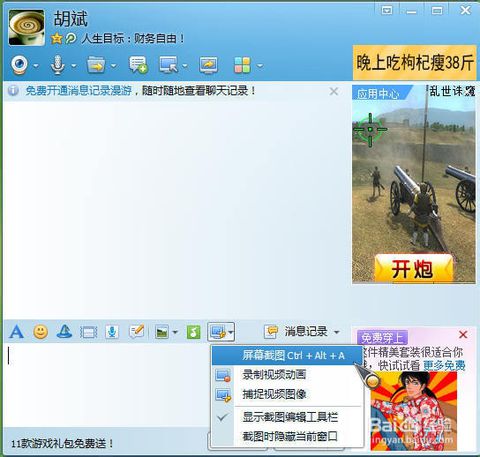
如何屏幕截图系统软件图解6
那么以上这两种方法简单的屏幕截图的办法啦~
猜您喜欢
- kms激活到底是什么你真的知道吗..2020-11-07
- 安装电脑公司 ghost xp sp3 特别版201..2017-05-22
- 萝卜家园win10硬盘安装版图解教程..2016-12-01
- 为你解答sb卡如何分区2018-11-02
- 显存,小编告诉你怎么看电脑的显存..2018-04-28
- win7计算机任务栏同类标签如何拆分?..2014-10-24
相关推荐
- 新手重装系统win7旗舰版的操作是什么.. 2023-02-04
- 电脑没有音频设备怎么办,小编告诉你解.. 2018-02-24
- win7重装系统方法 2016-12-29
- win7激活步骤图解 2022-07-12
- 小编告诉你windows10系统32位更新卡住.. 2017-04-27
- Dell 64位WIN7简体中文旗舰版最新下载.. 2017-04-06





 系统之家一键重装
系统之家一键重装
 小白重装win10
小白重装win10
 益盟操盘手v2.0(最新官方下载)
益盟操盘手v2.0(最新官方下载) 番茄花园win7制作汉化版64位v2023.04
番茄花园win7制作汉化版64位v2023.04 至善读书V1.35.855 绿色版 (在线阅读电子书辅助工具)
至善读书V1.35.855 绿色版 (在线阅读电子书辅助工具) 电脑公司V201409_Ghost_Win7 64位自动激活旗舰版
电脑公司V201409_Ghost_Win7 64位自动激活旗舰版 masm5.0 免费版 (硬件级汇编编程工具)
masm5.0 免费版 (硬件级汇编编程工具) 乌贼娘定时关机v1.11(设定定时关机工具)
乌贼娘定时关机v1.11(设定定时关机工具) 笔记本专用 G
笔记本专用 G 小白系统ghos
小白系统ghos 深度技术ghos
深度技术ghos 雨林木风ghos
雨林木风ghos 小白系统 gho
小白系统 gho PPTV网络电视
PPTV网络电视 深度技术win8
深度技术win8 7CONIFIER v0
7CONIFIER v0 07073游戏浏
07073游戏浏 萝卜家园win1
萝卜家园win1 雨林木风Ghos
雨林木风Ghos 深度技术ghos
深度技术ghos 粤公网安备 44130202001061号
粤公网安备 44130202001061号